
发布时间:2025-06-17 13: 20: 00
品牌型号:MacBook Air
系统:macOS Mojave系统
软件版本:Parallels Desktop 19
很多人一方面喜欢Mac电脑的高性能,另一方面又不想用它自带的macOS系统。因为对于习惯使用Windows的人来说,macOS系统的操作会有点难,而且有些软件只能在Windows系统运行,因此,很多人会选择在Mac电脑安装Windows系统。那么,Mac电脑如何安装Windows系统?另外,Mac电脑运行exe程序怎么弄?本文会给大家详细讲解一下。
一、Mac电脑如何安装Windows系统
Mac电脑里面装Windows系统,主要有两种方法,一种是通过电脑分区安装macOS与Windows两个系统,另一种是通过虚拟机软件在macOS系统里安装Windows虚拟系统。下面给大家讲解一下这两种方法。
方法一、电脑分区安装双系统。这个方法适合用在Intel芯片的Mac电脑上。但操作比较复杂,需要先格式化电脑硬盘,然后再进行电脑的分区。做好分区后,再下载Windows的镜像文件,然后使用苹果的bootcamp工具安装双系统。

方法二、在macOS里面安装虚拟机系统。虚拟机的操作简单很多,不用格式化电脑重新分区,直接在macOS系统里面安装就行。另外,虚拟机的兼容性强,各种芯片类型(M芯片、Intel芯片都可以)的Mac电脑都能使用。而且更实用的是,虚拟机可以安装多个系统,管理简单方便。
比如像常用的Parallels Desktop虚拟机软件,可以用在M1/M2/M3、Intel等芯片电脑上。因为现在Mac电脑基本上都是M芯片了,双系统也快淘汰了。

双系统要通过boot camp安装,很多人都不太懂怎么下载镜像文件、怎么用boot camp安装Windows。如果是装虚拟机的话,Parallels Desktop不仅提供了各种常用系统的下载链接,还提供了镜像、数据转移、使用boot camp数据这几种安装方式,只要跟着步骤操作就可以,一点都不难。

如果是下载系统安装包的话,启用安装程序后,按照安装向导的提示完成操作就可以了。

如果是用映像文件装虚拟Windows系统的话,Parallels Desktop软件会自动搜索Mac电脑内的映像文件,我们只需要在列表文件里面选择一个映像文件导入,就可以开始装系统了。

二、Mac电脑运行exe程序
exe程序是Windows系统运行的软件格式之一,macOS系统是运行不了的。如果Mac电脑要运行exe程序,可以通过Windows虚拟机来操作。上述我们已经了解了怎么装Windows虚拟机,接下来,我们会以Parallels Desktop为例演示一下怎么用Windows虚拟机运行exe程序。
1、打开Parallels Desktop的控制中心(右击macOS系统dock栏中的Parallels Desktop图标,即可在菜单中打开),如图6所示,右击Windows虚拟机系统,选择“启动”。Parallels Desktop可以安装多个虚拟机,大家如果安装了多个Windows系统,用的时候注意看清楚虚拟机的名称。

2、启动了Windows虚拟机后,如图7所示,虚拟机会在新窗口中打开,窗口内的操作界面与平常用的真实Windows系统是一样的,我们可以使用各种软件以及系统功能。这也是虚拟机系统的优点之一,不用像双系统那样重启电脑切换系统,直接可以在新窗口打开。

3、如果要运行exe程序,就像在真实Windows系统那样双击打开就行,操作上没有什么不同。打开后的程序,也会在窗口内运行。

4、大家如果觉得程序在窗口运行的体验不好,可以使用Parallels Desktop的融合模式。这个模式可以将虚拟机系统的功能嵌入macOS系统中,让您可以体验到“一体化”的操作效果。
如图9所示,右击dock栏中的虚拟机图标(是虚拟机图标,不是Parallels Desktop图标),即可在查看菜单中使用融合模式。

5、在融合模式下,Windows系统的开始菜单可以在dock栏中打开,用起来就像是macOS系统的原生功能一样,体验感很不错。

三、小结
以上就是Mac电脑如何安装Windows系统,Mac电脑运行exe程序的相关内容。Mac电脑装Windows系统,可以用电脑分区的方法装双系统,也可以用Parallels Desktop装Windows虚拟系统。总体来说,Parallels Desktop的虚拟机系统会比较好用,因为虚拟机不用重启电脑切换,也可以用在M芯片Mac电脑上,还能跟macOS系统功能融合在一起用。
展开阅读全文
︾
读者也喜欢这些内容:

Parallels Desktop启动速度如何优化 Parallels Desktop启动项怎么调整
我们在使用Mac电脑办公时,可能需要使用Windows虚拟机,Parallels Desktop是一款专门为Mac电脑设计的虚拟机软件,很多用户可能会遇到启动速度慢的问题,严重时甚至影响工作效率。另外,Windows启动项怎么调整呢?本文将为大家介绍Parallels Desktop启动速度如何优化,Parallels Desktop启动项怎么调整的相关内容。...
阅读全文 >
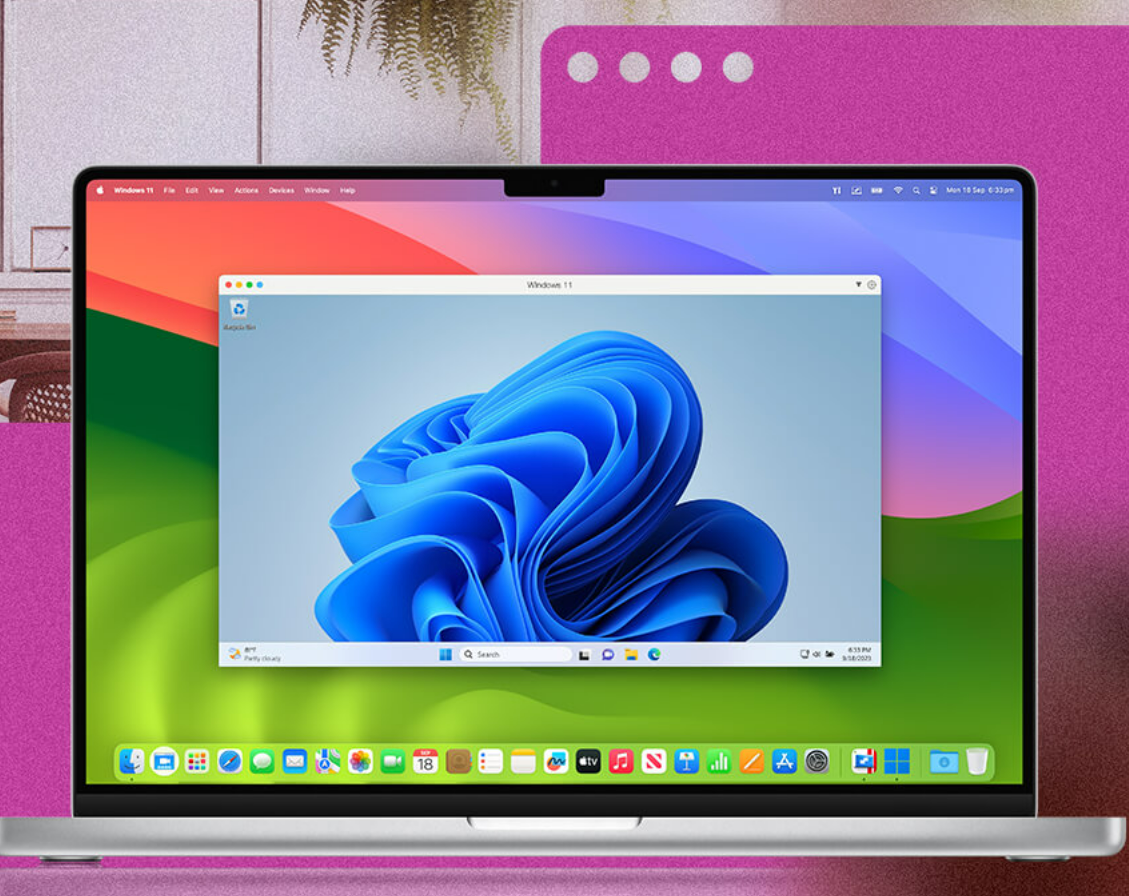
Parallels Desktop 26 最新功能,如何升级到Parallels Desktop 26
全新 Parallels Desktop 主要版本 26.0.0(构建版本 57238)包含多项底层升级,旨在更好地支持最新版 macOS。本次版本号从 Parallels Desktop 20 直接跃升至 Parallels Desktop 26,以便与 Apple 新一代 macOS 版本号体系保持同步。...
阅读全文 >

Parallels Desktop安装Windows 11全流程指南 如何在Mac上通过虚拟机运行Linux系统
掌握Parallels Desktop的使用方法,部署Mac虚拟机就像打开电脑一样简单。无须专业背景支持,也没有复杂的设置参数,新手小白也能快速创建自己的虚拟机。有关Parallels Desktop安装Windows 11全流程指南,如何在Mac上通过虚拟机运行Linux系统的问题,本文将进行详细介绍。...
阅读全文 >

8GB Mac运行Windows虚拟机的技巧,Parallels Desktop运行Steam游戏的帧率优化
现在市面上的电脑系统主要是Windows和Mac,不少Mac用户想要在8GB内存配置的电脑上使用Windows虚拟机玩Steam游戏。然而,受限于内存的大小,很多用户可能遇到了卡顿、帧率低等情况,此时就需要进行优化,本文将为大家介绍8GBMac运行Windows虚拟机的技巧,Parallels Desktop运行Steam游戏的帧率优化的相关内容。...
阅读全文 >